小编详解怎么使用oem7f7激活工具
分类:windows7教程 发布时间:2019-01-10 11:00:00
最近有网友在后台私信问我说,自己到网上下载win7激活工具的时候,不小心下载了个oem7f7激活工具,但碍于对它不了解,所以导致不知道该使用,其实oem7f7激活工具就是win7激活工具,也是小马激活工具中的其中一个版本,今天小编就和大家一起探讨一下使用oem7f7激活工具的方法。
相信许多人都被激活这件事给困扰着吧,不论是win10还是win7,刚安装好系统时,就要想办法让进行激活系统,并且是永久性的激活,这样一来就能一劳永逸,使用起来没有任何的后顾之忧。所以今天小编就来给大家介绍一下使用oem7f7激活工具
oem7f7激活工具
功能介绍:
1、动态模拟BIOS,保护主板安全和系统完整性。
2、基于最新grub和智能技术,启动无引导信息。
3、基于安全引导模式,告别无法进入系统。
4、可以自定义引导名称,激活后更安全。
5、也可以自定义导入key和证书,人性化设计。
6、原创引导文件保护!
7、原创PE下修复系统引导!
8、原创自我检测模块,激活更放心。
9、原创系统部署接口,满足封装需要。(点击这里打开详细接口说明)
10、支持32位和64位系统,支持多语言系统。
1,首先点击下载该小马win7激活工具(请先关闭杀毒软件再运行)
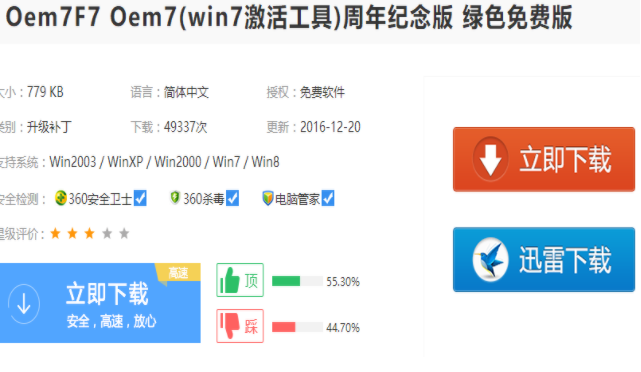
小马激活系统软件图解1
2,然后右键点击解压到当前文件夹
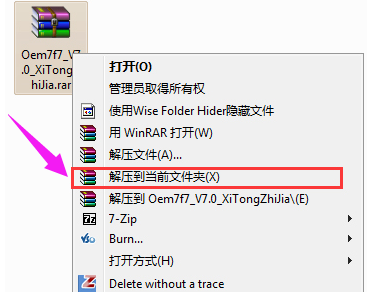
win7系统软件图解2
3,接着双击打开小马win7激活工具Oem7F7文件
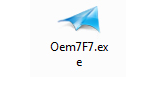
oem7f7激活工具系统软件图解3
进入Oem7F7界面
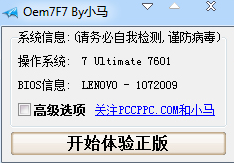
小马激活系统软件图解4
4,点击“开始体验正版”按钮便可开始激活系统,在激活win7系统的时候,桌面上会出现一个小马在奔跑,当执行完毕后只需重启计算机就已经完全激活完毕。

oem7f7激活工具系统软件图解5
5,小马win7激活工具(OEM 7F7)还有一个高级设置,只要勾选“高级选项”,就会出现高级选项框,这时候大家也可以根据自己的要求进行设置并激活
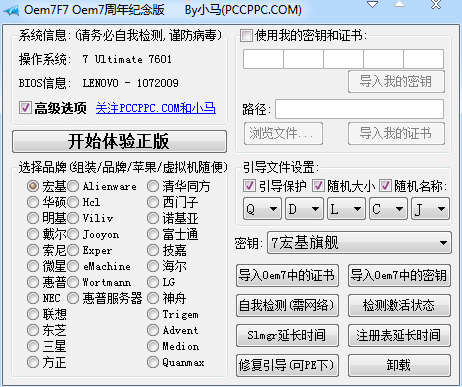
oem7f7激活工具系统软件图解6
6,激活完毕重启进入计算机,可以右键计算机的“属性”就可以查看激活情况
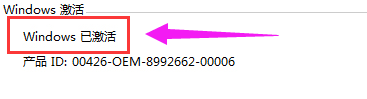
使用oem7f7激活工具系统软件图解7
7,或者大家继续打开小马win7激活工具(OEM 7F7)进入高级选项界面,点击“检查激活状态”也可以查看激活状态
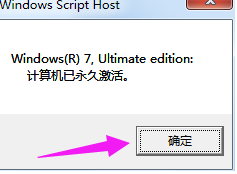
oem7f7激活工具系统软件图解8
以上就是小马激活工具OEM7F7的使用介绍了。






 立即下载
立即下载







 魔法猪一健重装系统win10
魔法猪一健重装系统win10
 装机吧重装系统win10
装机吧重装系统win10
 系统之家一键重装
系统之家一键重装
 小白重装win10
小白重装win10
 杜特门窗管家 v1.2.31 官方版 - 专业的门窗管理工具,提升您的家居安全
杜特门窗管家 v1.2.31 官方版 - 专业的门窗管理工具,提升您的家居安全 免费下载DreamPlan(房屋设计软件) v6.80,打造梦想家园
免费下载DreamPlan(房屋设计软件) v6.80,打造梦想家园 全新升级!门窗天使 v2021官方版,保护您的家居安全
全新升级!门窗天使 v2021官方版,保护您的家居安全 创想3D家居设计 v2.0.0全新升级版,打造您的梦想家居
创想3D家居设计 v2.0.0全新升级版,打造您的梦想家居 全新升级!三维家3D云设计软件v2.2.0,打造您的梦想家园!
全新升级!三维家3D云设计软件v2.2.0,打造您的梦想家园! 全新升级!Sweet Home 3D官方版v7.0.2,打造梦想家园的室内装潢设计软件
全新升级!Sweet Home 3D官方版v7.0.2,打造梦想家园的室内装潢设计软件 优化后的标题
优化后的标题 最新版躺平设
最新版躺平设 每平每屋设计
每平每屋设计 [pCon planne
[pCon planne Ehome室内设
Ehome室内设 家居设计软件
家居设计软件 微信公众号
微信公众号

 抖音号
抖音号

 联系我们
联系我们
 常见问题
常见问题



